So verschieben Sie Android-Apps vom internen Speicher auf die SD-Karte
Handy, Mobiltelefon Androide / / March 18, 2020
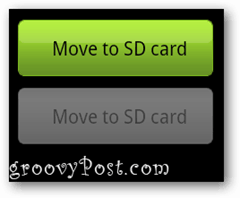 Es passiert mir ständig, ich finde eine App, die ich wirklich möchte, aber sie ist mehrere Megabyte groß und ich habe bereits eine Benachrichtigung erhalten, dass wenig Speicherplatz vorhanden ist. Diese Hinweise werden wirklich ärgerlich, insbesondere weil auf Ihrem Telefon wahrscheinlich noch Speicherplatz verfügbar ist, nur nicht auf Ihrem internen Speicher, sondern wahrscheinlich auf Ihrer MicroSD-Speicherkarte. Nun gibt es einige Ausnahmen. Es gibt einige Android-Telefone auf dem Markt, die nicht über eine externe Speicheroption verfügen wie das Nexus S.Andererseits verfügt das Telefon über 16 Gigabyte internen Speicher, sodass diese Vorgehensweise für Benutzer mit diesem verfügbaren Speicherplatz wahrscheinlich nicht erforderlich ist. Für den Rest von uns gibt es noch Hoffnung. Ich werde Ihnen zeigen, dass es einfach ist, Speicherplatz auf Ihrem internen Telefonspeicher freizugeben, indem Sie einen netten Funktionsaufruf verwenden. Auf SD verschieben Karte, die für Geräte mit der Froyo-Version von Android OS (Version 2.2) verfügbar wurde, die etwa ein Jahr lang veröffentlicht wurde vor.
Es passiert mir ständig, ich finde eine App, die ich wirklich möchte, aber sie ist mehrere Megabyte groß und ich habe bereits eine Benachrichtigung erhalten, dass wenig Speicherplatz vorhanden ist. Diese Hinweise werden wirklich ärgerlich, insbesondere weil auf Ihrem Telefon wahrscheinlich noch Speicherplatz verfügbar ist, nur nicht auf Ihrem internen Speicher, sondern wahrscheinlich auf Ihrer MicroSD-Speicherkarte. Nun gibt es einige Ausnahmen. Es gibt einige Android-Telefone auf dem Markt, die nicht über eine externe Speicheroption verfügen wie das Nexus S.Andererseits verfügt das Telefon über 16 Gigabyte internen Speicher, sodass diese Vorgehensweise für Benutzer mit diesem verfügbaren Speicherplatz wahrscheinlich nicht erforderlich ist. Für den Rest von uns gibt es noch Hoffnung. Ich werde Ihnen zeigen, dass es einfach ist, Speicherplatz auf Ihrem internen Telefonspeicher freizugeben, indem Sie einen netten Funktionsaufruf verwenden. Auf SD verschieben Karte, die für Geräte mit der Froyo-Version von Android OS (Version 2.2) verfügbar wurde, die etwa ein Jahr lang veröffentlicht wurde vor.
Was du brauchen wirst:
- Ein Android-Telefon mit Version 2.2 oder höher. Hier erfahren Sie, welche Android-Version Sie verwenden.
- Eine MicroSD-Karte, die normalerweise mit Ihrem Gerät geliefert wird. Möglicherweise befindet sich diese Karte bereits in Ihrem Telefon. Wenn Sie Ihrem Telefon noch mehr Speicherplatz hinzufügen möchten, erhalten Sie häufig eine MicroSD-Karte mit größerer Kapazität. Sie sollten jedoch sicherstellen, dass Ihr Gerät damit umgehen kann. Für Tipps zu Wenn Sie sich für eine MicroSD-Karte entscheiden, lesen Sie diesen Artikel.
Tippen Sie zunächst auf die Menüschaltfläche Ihres Geräts und dann auf TapSettings.
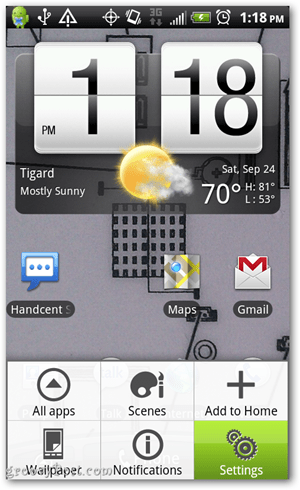
Scrollen Sie nach unten und tippen Sie auf Anwendungen.
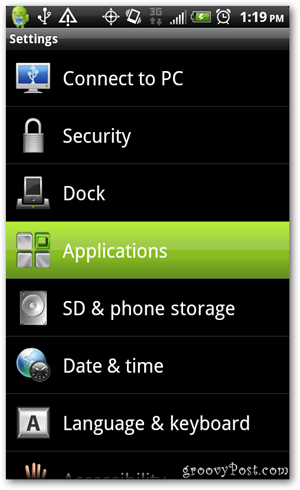
Weiter Tippen Sie auf Anwendungen verwalten
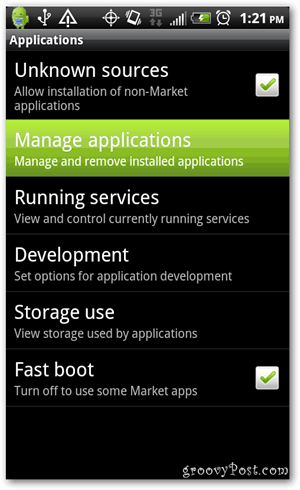
Von hier aus Tippen Sie oben auf die Registerkarte Alle. Dies zeigt die vollständige Liste Ihrer Apps. Sie können jetzt nach unten scrollen und diejenigen finden, die Sie von Ihrem internen Speicher auf die MicroSD-Karte verschieben möchten. Normalerweise suche ich nach solchen, die über ein Megabyte liegen, da diese einen Unterschied machen.
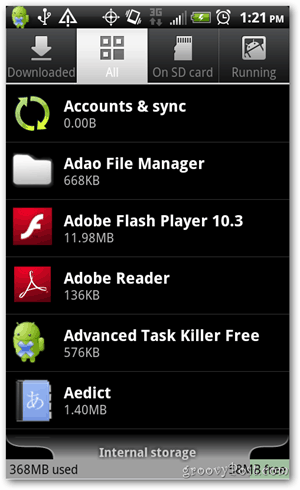
Als Beispiel tippe ich auf die Angry Birds-App, die eine Größe von 2,71 Megabyte anzeigt.
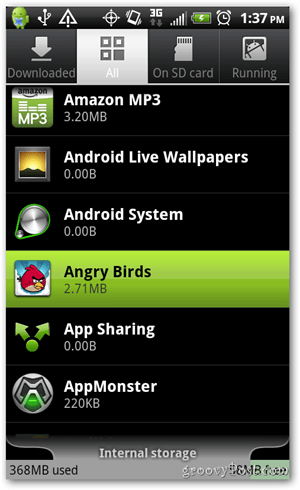
Wenn Sie nun eine Schaltfläche mit der Aufschrift Auf SD-Karte verschieben sehen, bedeutet dies zwei Dinge.
- Sie haben eine SD-Karte.
- Diese App befindet sich derzeit im internen Telefonspeicher.
Wenn Sie die Schaltfläche sehen, diese jedoch ausgegraut ist, bedeutet dies, dass die App diese Funktion zum Verschieben auf SD nicht unterstützt.
Eine andere Option als "Auf SD-Karte verschieben" ist "Auf USB-Speicher verschieben". Dies ist normalerweise ein guter Hinweis darauf, dass Sie keine Option für eine externe SD-Karte haben.
Tippen Sie auf Auf SD-Karte verschieben, und fertig! Der Vorgang dauert einige Sekunden. Jetzt haben Sie diese App auf die SD-Karte ausgelagert.
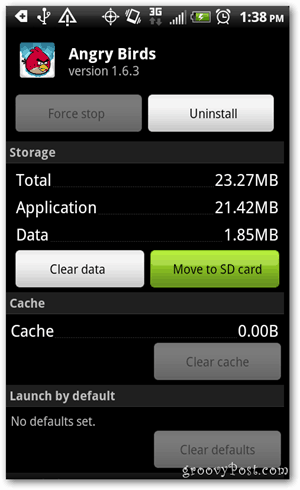
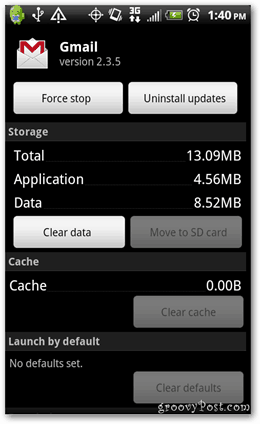
Beispiel für eine App, die das Verschieben auf SD-Karte nicht unterstützt.
Dies ist ein einfacher Trick, um Ihren internen Speicher frei zu halten, damit Ihr Telefon nicht langsamer wird oder Sie mit Benachrichtigungen über geringen Speicherplatz nervt.
War dieser Tipp hilfreich? Möchten Sie einfachere Anleitungen wie diese haben? Kommentieren Sie unten Themen, über die Sie mehr erfahren möchten, oder andere Rückmeldungen.



